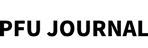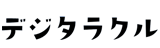HHKB博士に聞く!
購入前に知っておきたいHHKBの基礎~モデル比較編~

タイピングの「質」に高い意識を持つプロフェッショナルを、さらに新しい世界へと導くHHKB。
数々の著名人からも支持されるHHKBは、一度は味わってみたい、憧れの逸品ではないでしょうか。
・・・とはいえ、気軽に購入できるお値段ではないのも事実。
「HHKBを最近知ったけど、どんな種類があるの?何が違うの?」
「配列について行けるか心配…」
そんな疑問を持つ方に、HHKBのちょっぴり深い基礎知識を3回にわたってお届けします。
- HHKB博士に聞く!購入前に知っておきたいHHKBの基礎~モデル比較編~(本記事)
- HHKB博士に聞く!購入前に知っておきたいHHKBの基礎~配列編~
- HHKB博士に聞く!購入前に知っておきたいHHKBの基礎~カラー編~
みなさんのHHKBに対する疑問が、解決できますように!
~登場人物~
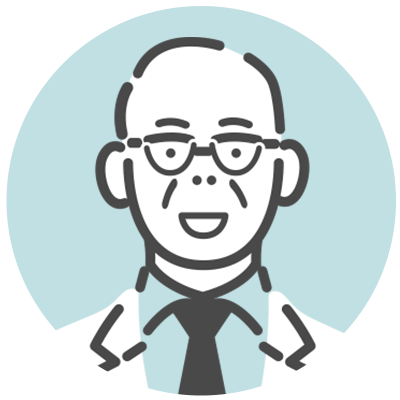
田上博士
2001年から20年以上、企画・開発・プロモーション・サポートセンターとHHKBに携わり続けてきた、HHKBを知り尽くす男。
現在のMy HHKBはProfessional Type-S 英語配列。
「もうHHKB以外のキーボードでは入力したくない」というほど、HHKBを愛している。
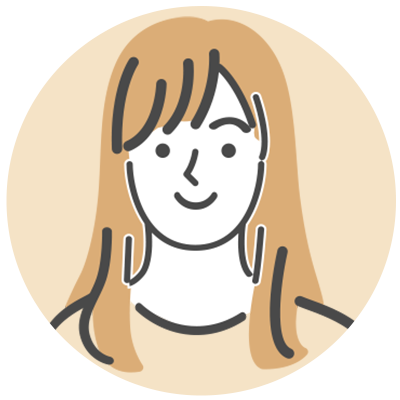
ひよこライター
最近HHKBを知り始めたばかりのライター。
みなさんの役に立つ情報をお届けすべく猛勉強中。

早速ですが博士!HHKBって色んなモデルがあって混乱しています!
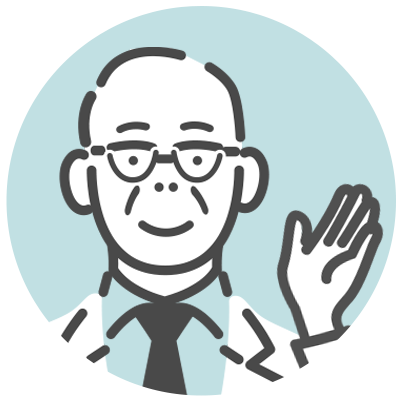
現在発売されているHHKB Professionalシリーズには、以下の3つのモデルがあります。
- HYBRID Type-S
- HYBRID
- Classic
一体何が同じで、どんな機能差があるのか、それぞれの特徴をご紹介しますね!
最後に一覧表もご用意しています。「すぐに違いを知りたい!」という方は、そちらをご覧ください!
HHKBといえば、静電容量無接点方式
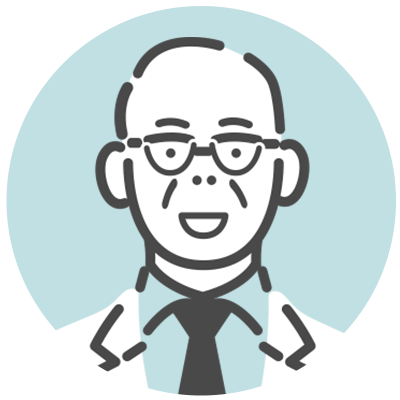
ありがたいことにご存知の方も多いのですが、HHKBはどのモデルも「静電容量無接点方式」という方式を使用しています。
この方式のメリットは、メカニカル方式やメンブレン方式などと比較して、キーの寿命が長いこと。
メカニカル方式、およびメンブレン方式のキーボードは、キーを押し込んだときに電極同士が接触し、電気が流れることで入力を検知します。しかし、このときにどうしても摩耗が発生するため、徐々に電極がすり減ってしまい、ある日突然「キーが反応しない!」ということが起こるのです。
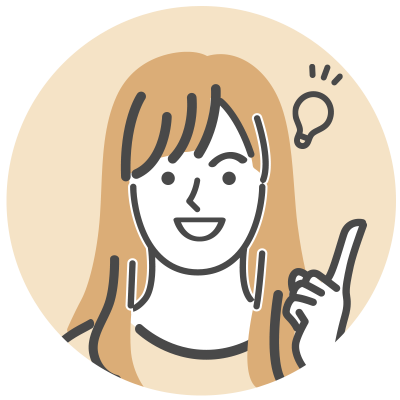
なるほど。それでキーの寿命が来てしまうのですね。
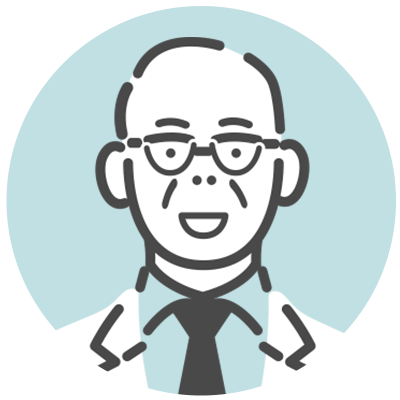
静電容量無接点方式の場合は、電極と電極の間に「誘電体」と呼ばれる物質があり電極同士の接触がありません。
誘電体は、電気を蓄えたり流したりするコンデンサーとして動作していて、この電気容量の変化でスイッチのOn/Offを検出します。
HHKBはキー内部の「円錐スプリング」(コニックリング)が「誘電体」としての機能を持っています。
キーを押し込む→「円錐スプリング」(コニックリング)が平らになり、見かけの面積が増える→蓄える電気の容量も増える という流れで入力を検知します。
電極同士の接触がなく摩耗も起きないため、ほかのキー構造と比較して寿命が長くなります。


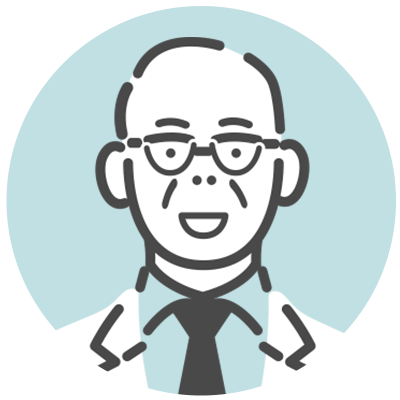
洗濯機や給湯器のスイッチが、ある日突然「反応しなくなった!」という経験をしたことないですか?実はこれも、電極の摩耗によりキーの寿命が来てしまった、ということが多いのです。
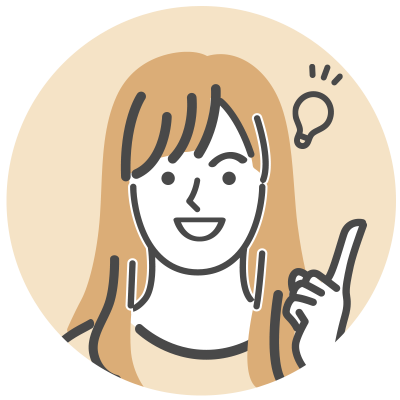
じゃあ世の中のスイッチやリモコンが静電容量無接点方式になれば無敵じゃないですか!
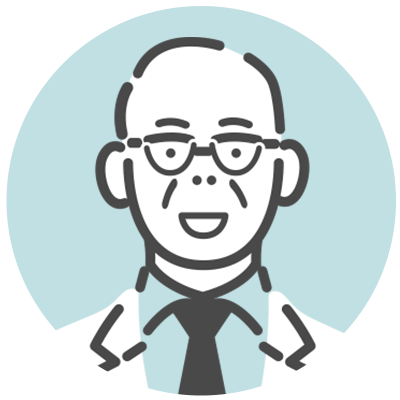
静電容量無接点方式は水に弱いので、濡れる可能性が高いものには向いてないのです…
話を戻しまして、HHKBでは1つのキーにつき3,000万回の耐久テストを行っています。
3,000万回タイプしたあとも、問題なく入力できますよ。
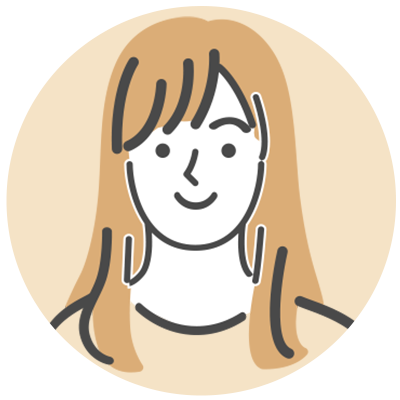
3,000万回…!想像できない世界ですね!
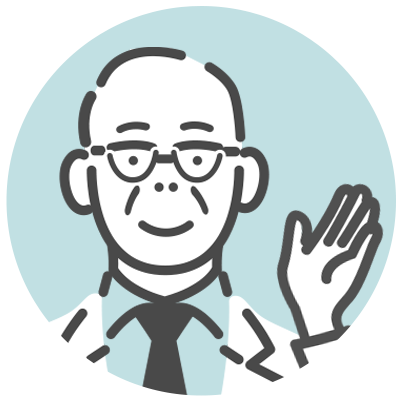
もちろん機械で行いましたが、1秒間に6回のスピードでタイプさせても、約2か月かかりましたね。
ユーザーさんの中には、同じHHKBを15年以上使い続けている方もいます。
私も2003年製造のProfessional、2006年製造のProfessional2、2011年製造のProfessional Type-Sを持っていますが、どれも今でも動きます。
それくらい、HHKBは壊れにくいんですよ。
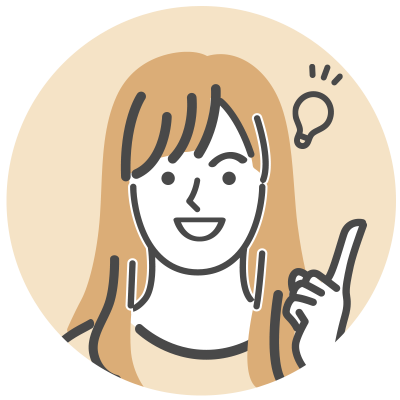
10年を超えてくるとは驚きです…!
そういえば、「HHKBにしてから誤入力が減った!」というお話を聞いたことがあるのですが、これも静電容量無接点方式が関係していますか?
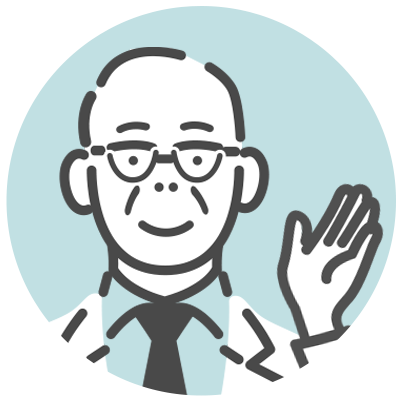
関係しているかもしれませんね。
私の個人的見解になりますが、誤入力が減る理由を2つご紹介しますね。
誤入力が減る理由は、静電容量無接点方式とキーの角度にあり!?
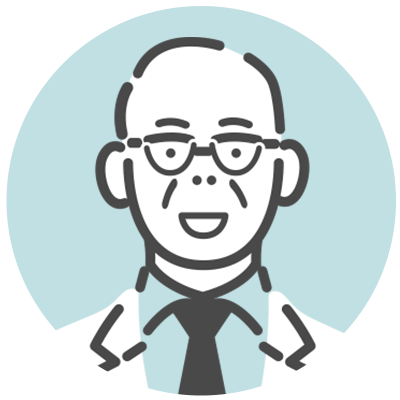
先ほど、静電容量無接点方式は、電気容量が増えることで入力を検知するとお話ししましたよね?
この仕組みにより、一定レベルまでキーが下がれば「入力した」と検知されます。
底打ちしなくてもよいので、「今のキー、打てていないかも?」「途中の文字が抜けたかも?」というタッチの場合でも入力できていることが多く、“誤入力が減る”と感じていただけるのかもしれません。
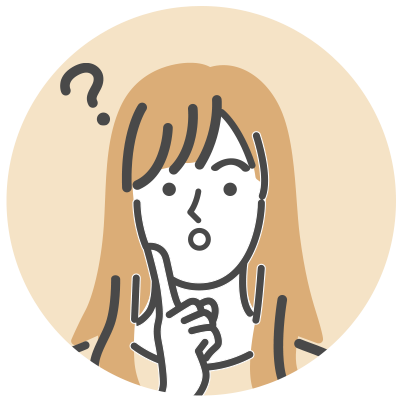
ノートPCのキーボードと比べると分厚いので、「入力が大変そう…」と思っていたのですが、軽いタッチでも入力できるんですか?
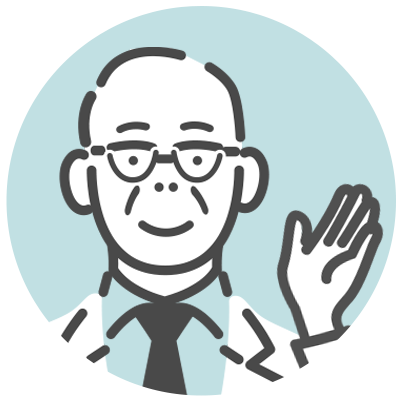
ノートPCはPC自体を薄型にするため、キーストロークが1㎜程度、押下圧は60~70g程度となっています。これは、手を置いただけで入力されてしまうのを防ぐためです。
一方、HHKBはキーストロークが3.8㎜または4㎜、押下圧は45gなので、実はノートPCのキーボードよりも軽いタッチで入力できます。
HHKB以外のストロークが深いキーボードでも押下圧は60g前後であることが多く、そこから比較しても軽いですね。
かつ、底まで押し込まなくて良いので、長時間タイプしても指が疲れにくいんですよ。
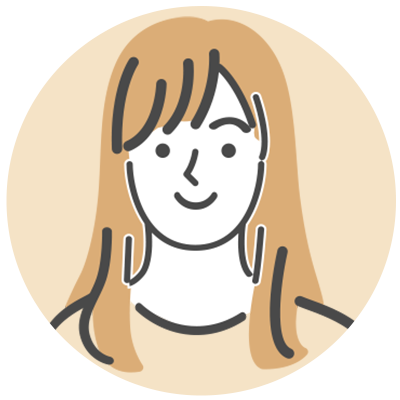
一般的なキーボードに比べて軽めにタイプできるとは、驚きました!
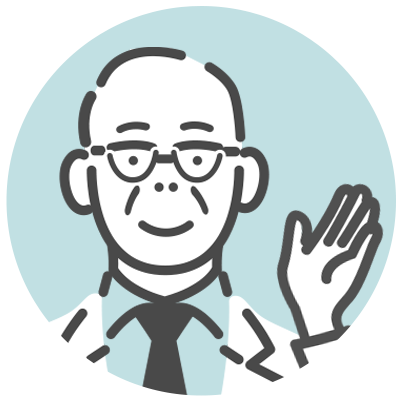
この45gという押下圧、実は海外、特に欧米の方にとって少し軽いのでは?との指摘もあったのですが、HHKBは販売のマジョリティでもある日本を最優先に意識した45gの押下圧を基本スペックとして販売しています。
キーがストンと落ちていく打鍵感は、本当に気持ち良いですよ。^^
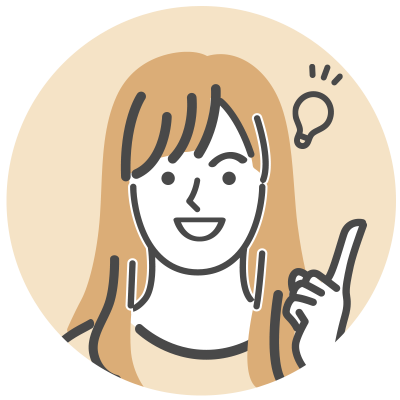
そういえばピアノを習っていたとき、薬指と小指は力が弱く、打鍵の力やスピードをほかの指と合わせるのに苦労しました。
HHKBは、こうした「力が入りにくい指」にも優しいのかもしれませんね…!
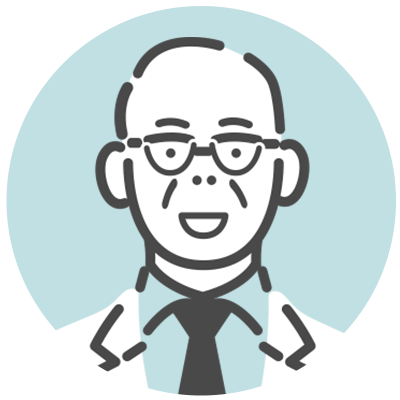
エンジニアやブロガーなどタイピング時間が多い方からは「タイプしていることを忘れていた」「頭で考えた言葉がそのまま画面に映し出されるよう」とのお言葉をいただくこともあります。
それくらい滑らかにタイプできるんです。
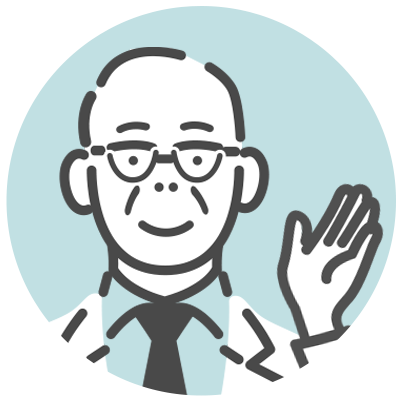
そして、誤入力が減ると思われる理由がもう1つ。
それは、キーの角度です。
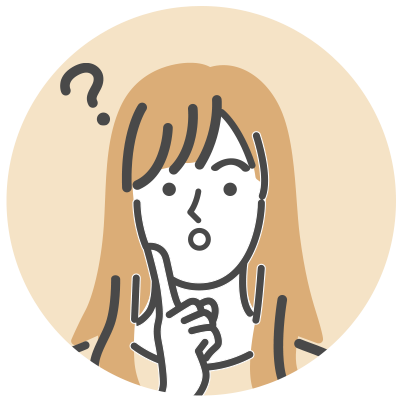
キーの角度…?
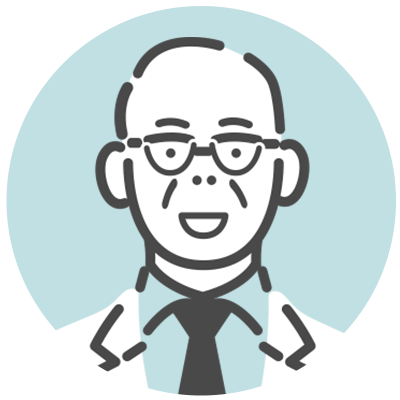
HHKBを横から見ると、列によってキーの角度が少しずつ変わっています。

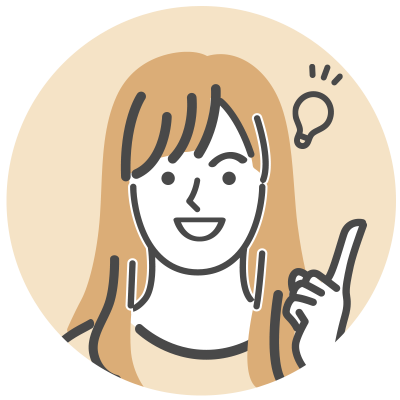
本当だ!緩やかなカーブを描いているようです!
(シリンドリカル…ステップスカルプチャ…嚙みそう…)
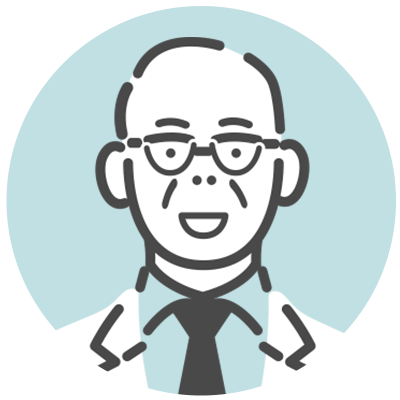
傾斜があることで、どのキーも上から力を加えることができるので、誤入力が減るのだと思います。
キーボードが平らだと、奥にあるキーをタイプする際に斜めから力が加わってしまうため、“入力したはずが入力できていなかった”ということがあるようです。
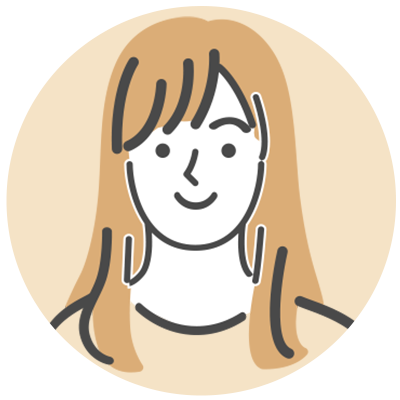
よく見ると、手前のキーも少し傾いているんですね!
今使っているキーボードとどれくらい違うのか、触って確かめてみたいな~…!
ところで、HHKB Professionalシリーズには3つのモデルがありますが、違いは何ですか?
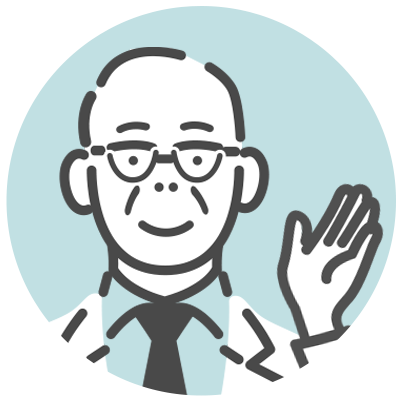
大きく違うのは、以下です。
- 打鍵音
- 接続方法
- 給電方法
- サポートする配列
- キーマップ変更機能の有無
ということで、ここからは機能差についてご説明していきますね!
違い1:打鍵音
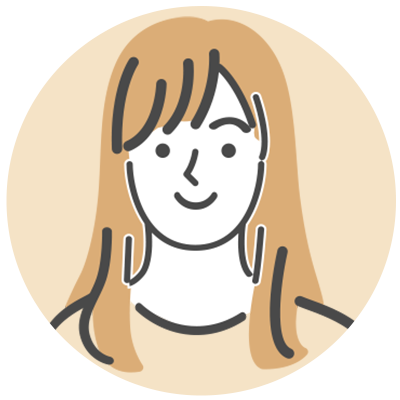
HHKBの打鍵音といえば、よく“スコスコ”と表現されていますよね?
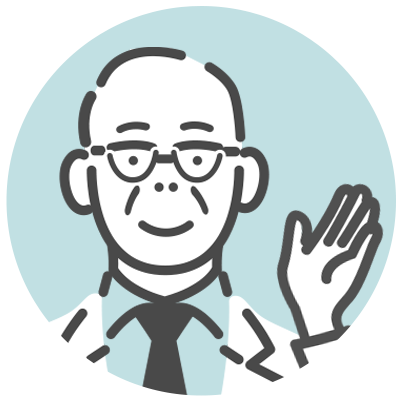
“スコスコ”は静電容量無接点方式ならではの音なんですよ。
中でも上位モデルの「HYBRID Type-S」は、静粛性に優れたキー構造を採用しています。
どんな音がするのか、まずは動画でチェックしてください。
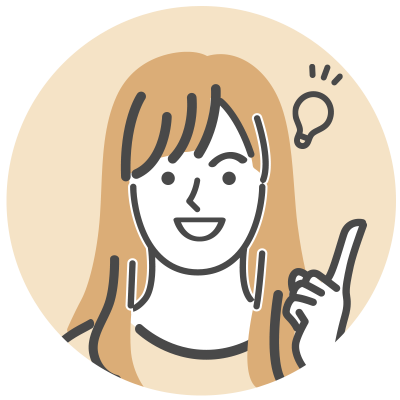
う~ん!絶妙~~!
「HYBRID Type-S」は静かでありながらも“スコスコ”としたHHKBらしい音をキープしているし、「HYBRID」は“パチパチ”っと音がしてキーボードらしい!
私はリモート会議がよくあるし、周りに人がいる環境でも使いたいから、「HYBRID Type-S」がいいなー!
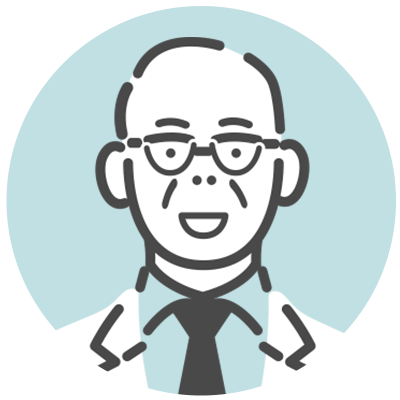
どちらを選ぶかは、完全に好みです。
“タイプしている感がほしい”と「HYBRID Type-S」から音がするモデルに切り替えるお客様もいらっしゃるので、よーく考えてくださいね!
| HYBRID Type-S | HYBRID | Classic | |
|---|---|---|---|
| 静粛性 | ○ | - | - |
違い2:USB Type-Cでの接続か、Bluetoothでも接続可能か
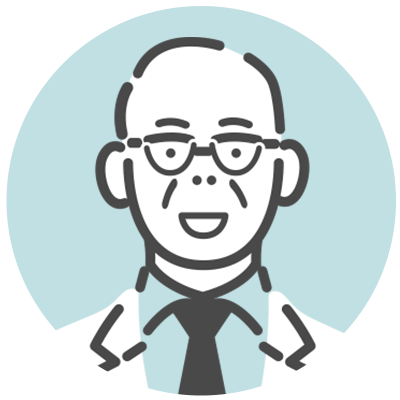
「Classic」はUSB Type-Cでの有線接続が、「HYBRID Type-S」と「HYBRID」は、有線に加えてBluetoothによる接続も可能です。
| HYBRID Type-S | HYBRID | Classic | ||
|---|---|---|---|---|
| 接続 | USB Type-C | ○ | ○ | ○ |
| Bluetooth | ○ | ○ | - | |
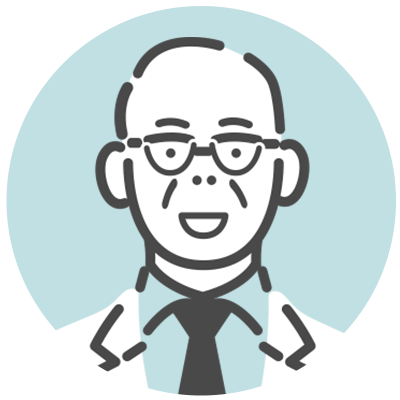
Bluetoothのペアリング先は4台まで登録できるので、会社PC、自宅PC、タブレットなど、よく使うデバイスを登録しておくと便利ですよ。
接続先を切り替えたいときは、「Fn」+「Control」+「1」~「4」のいずれか(ペアリング情報を登録している数字キー)でサクッと切り替えられます!
切り替えのたびにペアリングし直す必要はありません。
手順はHHKBの裏面にも記載していますので、ご安心ください。
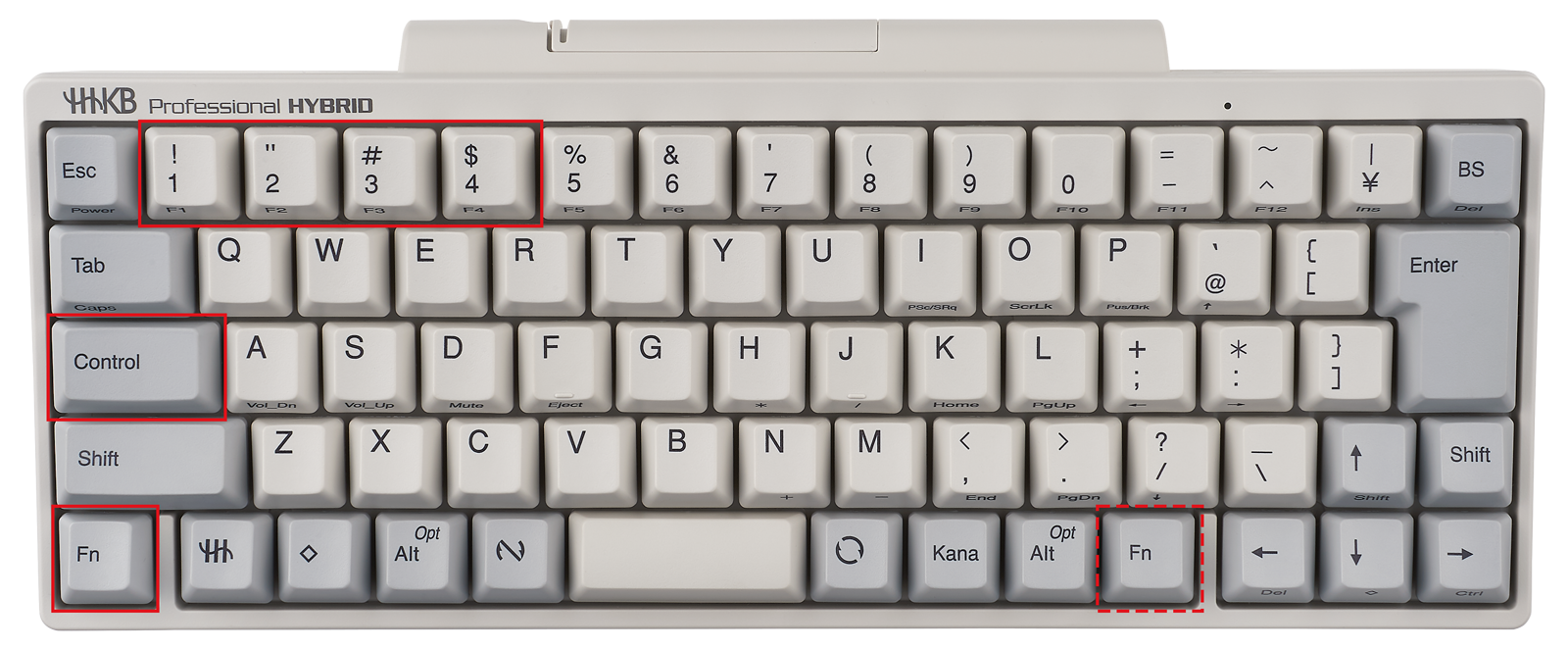
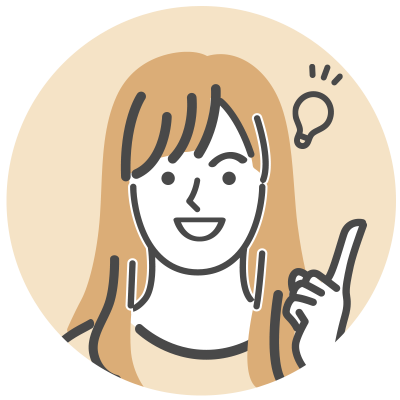
キーをタイプするだけで接続先を切り替えられるのは便利ですね!
それに、キーボード最下段の特殊キーって、メーカーによって配列が微妙に違っていてストレスだったんです。
HHKBが1台あれば、そうした配列の違いも気にせずにタイプできますね!
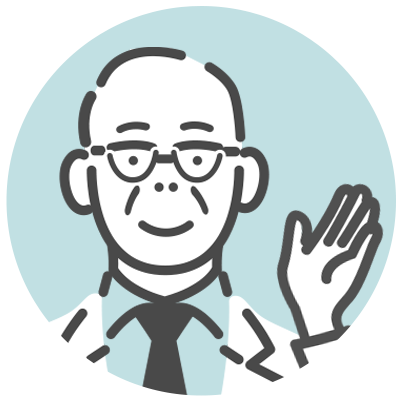
そのとおり!
ここで、HHKBの生みの親、東京大学 名誉教授 和田英一先生のお言葉をご紹介します。
馬は消耗品であり、鞍は自分の体に馴染んだインタフェースだからだ。
いまやパソコンは消耗品であり、キーボードは大切な、生涯使えるインタフェースであることを忘れてはいけない。
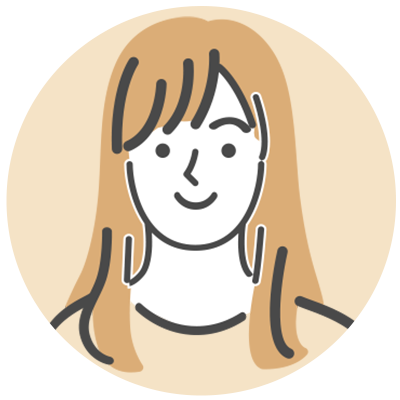
くぅ~!寿命が長く、PCが変わっても使い続けることができるHHKBにピッタリの言葉ですね!
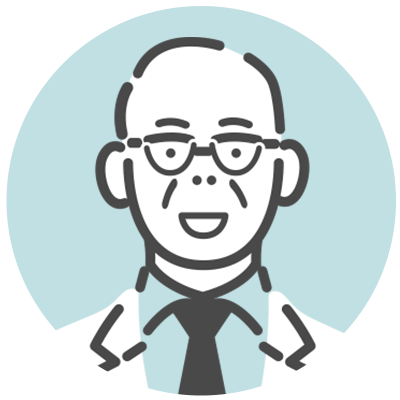
でしょう?^^
Bluetooth接続の場合、操作が30分なければキーボードは自動でスリープします。スリープから復帰するには、側面にある電源ボタンを押してください。
「復帰が面倒」という方は、裏面にあるDIPスイッチの6番をONにすれば、自動スリープ機能はオフになります。

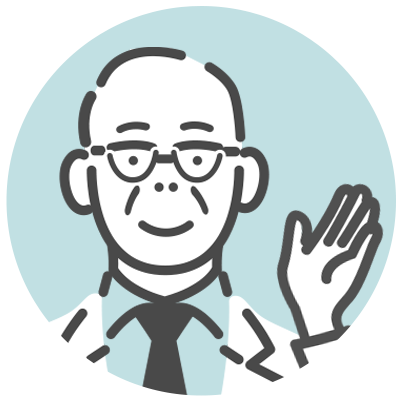
基準をクリアした製品であることを示す技適マークもついているので、ご安心くださいね。^^
違い3:給電方法は有線?乾電池?
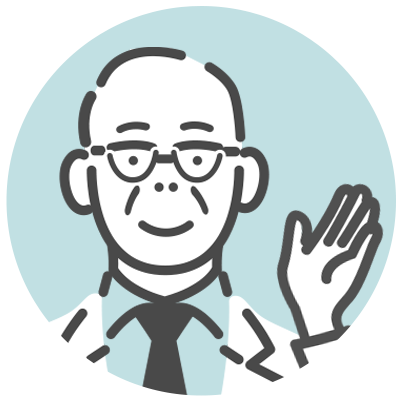
接続方法に関連して、給電方法についてもご紹介しておきますね。
給電方法は、以下のとおりです。
| HYBRID Type-S | HYBRID | Classic | ||
|---|---|---|---|---|
| 給電 | USB Type-C | ○ | ○ | ○ |
| 単3乾電池 | ○ | ○ | - | |
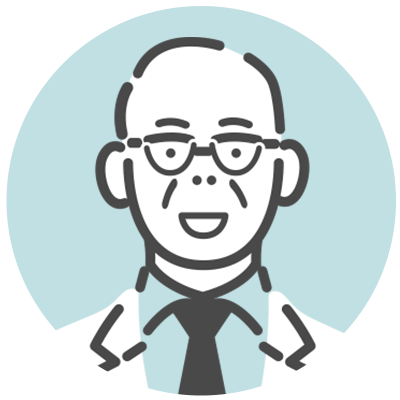
有線で接続する「Classic」は、有線での給電になります。
Bluetooth接続も可能な「HYBRID Type-S」と「HYBRID」は、有線または単3乾電池での給電になります。USB Type-Cで給電しながら、Bluetooth接続を行うこともできますよ。^^
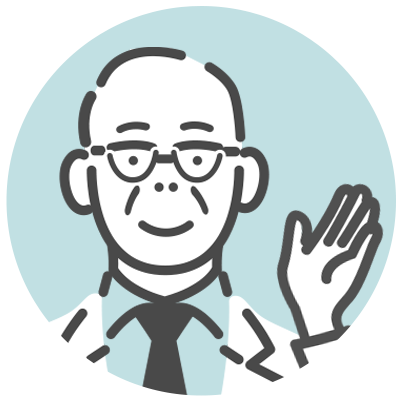
最近はリチウムイオンバッテリーが主流になってきましたが、リチウムイオンバッテリーの寿命は、充電回数およそ500回までと言われているんです。
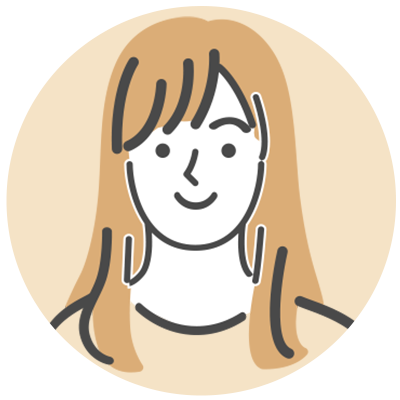
2日に1回充電するとしても、約3年で500回になりますね。時々熱くなるのも心配です…
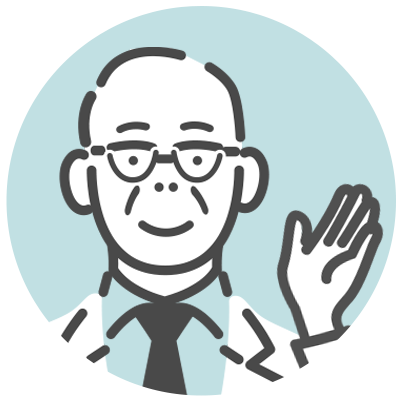
「充電が持たない」「バッテリーの交換に出さないと使えない」ということがないように、HHKBは有線か乾電池での給電にこだわっています。
壊れにくいHHKBだからこそ、バッテリーのことは気にせず、できる限り長くご愛用いただきたいのです。
違い4:英語配列か、日本語配列か
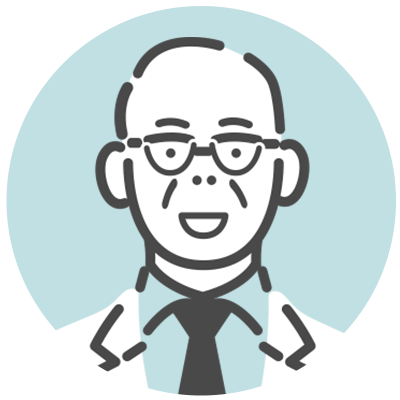
キーボードに英語配列と日本語配列があるって、知っていますか?
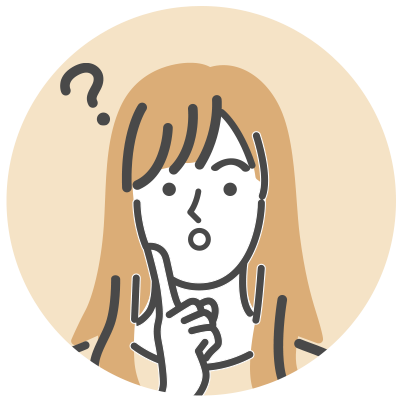
聞いたことはありますが、気にしたことはないですね…。
どういった違いがあるんですか?
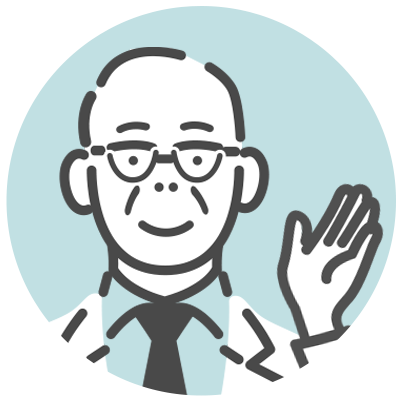
「A」~「Z」の位置は同じです。ただ、それ以外の記号の位置や特殊キーが違うんですよ。


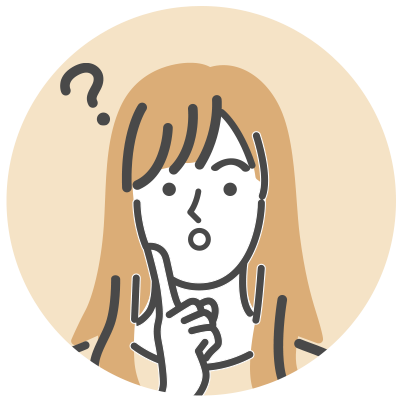
日本語配列は私が普段使っているキーボードと似ています!
英語配列はキーの数が少ない…本当にこれで足りるんですか…?
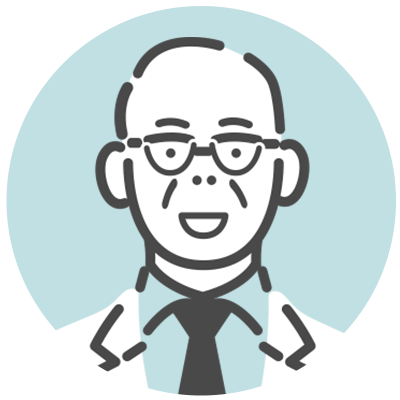
あはは、大丈夫です。HHKBは、「Fn」との組み合わせで入力できるキーが多いんです。
配列について詳しくは、「購入前に知っておきたいHHKBの基礎~配列編~」でご説明しますね。
「HYBRID Type-S」と「HYBRID」は英語配列と日本語配列がありますが、「Classic」は英語配列のみです。「日本語配列がほしい!」という方はご注意ください。
ちなみに、英語配列、日本語配列ともに無刻印キートップセットをご用意しております。
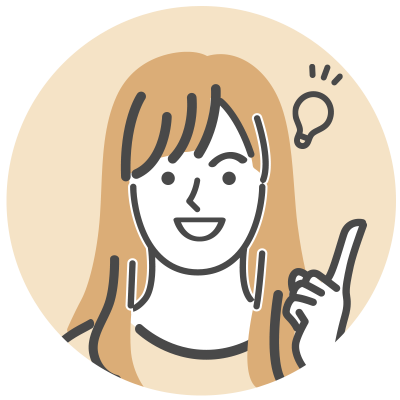
たしか無刻印は“リアルプロフェッショナルの証”ですよね…!
無刻印で入力できる人、憧れる~!
| HYBRID Type-S | HYBRID | Classic | ||
|---|---|---|---|---|
| 配列 | 英語 | ○ | ○ | ○ |
| 日本語 | ○ | ○ | - | |
違い5:キーマップ変更は可能?
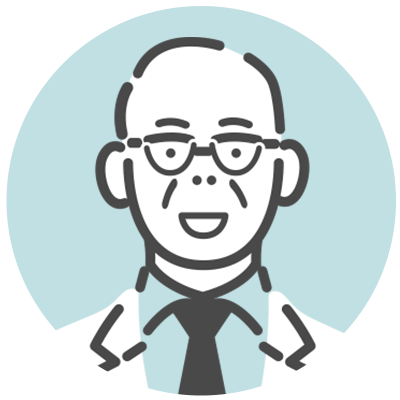
「HYBRID Type-S」と「HYBRID」は、キーの位置を自由にカスタムできる「キーマップ変更機能」があります。
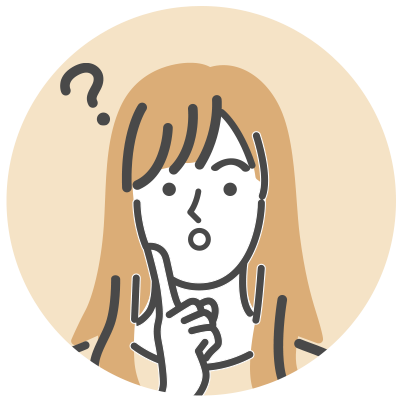
キーの位置をカスタム…?配列をカスタムだなんて、考えたことがなかったです…
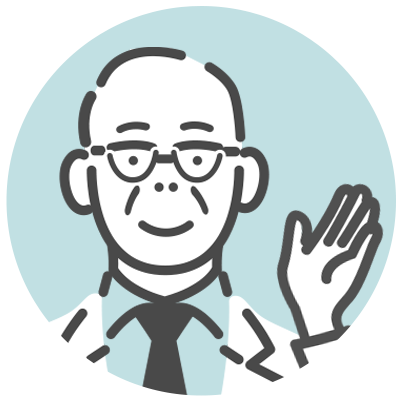
そうですよね。でも…
- 普段、「変換」「無変換」は使いますか?
- 使用頻度が低いキーの代わりに、使用頻度が高い「F7」や「Home」などのキーを割り当てられたら、タイピングが快適になると思いませんか?
- 「Insert」を、間違って押していたことはないですか?押せないよう、キーを無効化したくないですか?
こうしたカスタマイズを可能にするのが、HHKBの「キーマップ変更ツール」なのです。
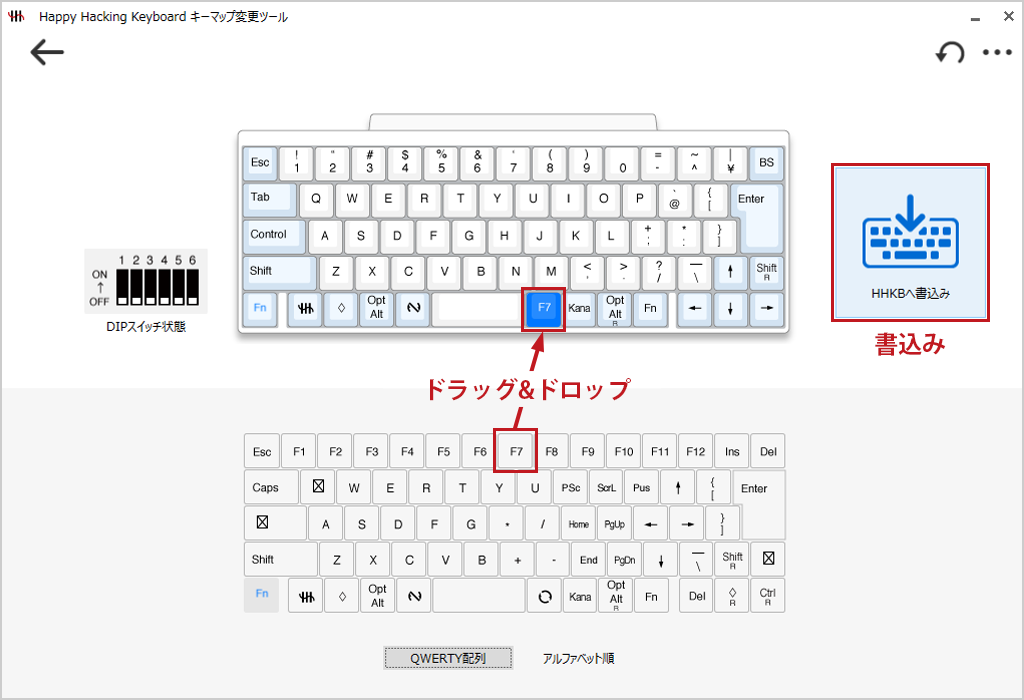
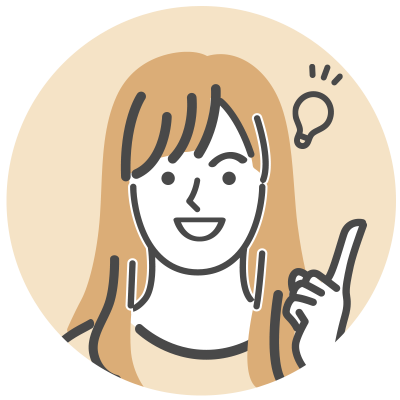
言われてみれば…私は「カタカナひらがなローマ字」は使わないです。
代わりに「F7」が親指で押せる位置にあれば、キーを見なくても入力できるかも!
あと、ノートPCで「Fn」+「←」で「Home」、「Fn」+「→」で「End」に慣れているので、キーボードが変わってもそれは維持したいです!
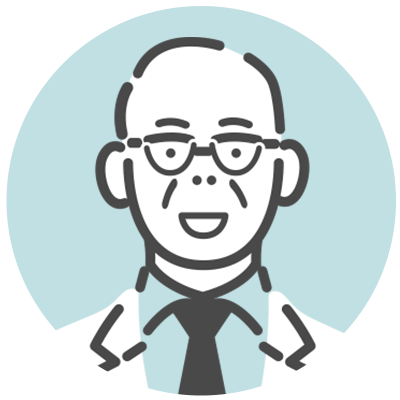
人によって、よく使うキーや、使い慣れているショートカットキーがありますよね?
それらを自分好みにカスタマイズすれば、あなたにピッタリの配列でタイピングできるんです!
キーマップはWindows用とmacOS用、それぞれ別で登録できますよ。

た、田上博士・・・HHKBがとっても欲しくなってきました・・・!
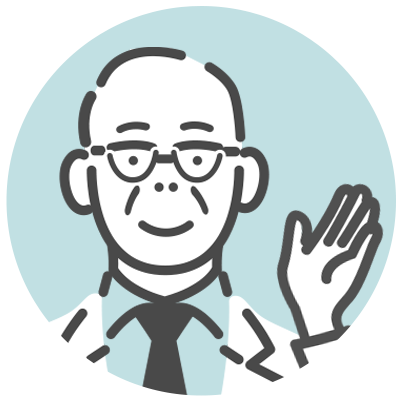
「購入前に知っておきたいHHKBの基礎~配列編~」でPFU社員のカスタマイズ例もご紹介しています。ぜひご覧になってください!^^
| HYBRID Type-S | HYBRID | Classic | |
|---|---|---|---|
| キーマップ変更 | ○ | ○ | - |
モデル比較表
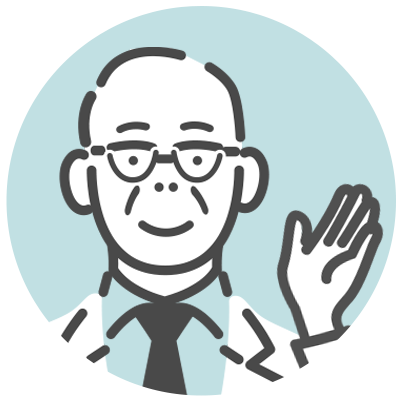
ご紹介したことを中心に表にまとめましたので、ご覧ください。
モデルごとのスペック詳細は、製品ページでご確認いただけます。

| HYBRID Type-S | HYBRID | Classic | ||
|---|---|---|---|---|
| 静電容量無接点方式 | ○ | ○ | ○ | |
| 静粛性 | ○ | - | - | |
| 接続 | USB Type-C | ○ | ○ | ○ |
| Bluetooth | ○ | ○ | - | |
| 給電 | USB Type-C | ○ | ○ | ○ |
| 単3乾電池 | ○ | ○ | - | |
| 配列 | 英語 | ○ | ○ | ○ |
| 日本語 | ○ | ○ | - | |
| キーマップ変更 | ○ | ○ | - | |
| カラー | 白・墨 | 白・墨 | 白・墨 | |
| 価格(税込) | ¥36,850 | ¥31,900 | ¥26,950 | |
◆
◆
◆
さて、モデル比較編ではHHKBの特徴とモデルごとの機能差についてご紹介しましたが、いかがでしたか?
みなさんの疑問や不安を解消できていたら嬉しいです。
次の記事では、「独特」と言われがちなHHKBの配列や、キーマップ変更ツールの活用についてご紹介していきます。
みなさんが充実したHHKBライフを送れますように!
それではまた、次の記事でお会いしましょう!!
\次の記事はコチラ!/
HHKB博士に聞く!購入前に知っておきたいHHKBの基礎~配列編~